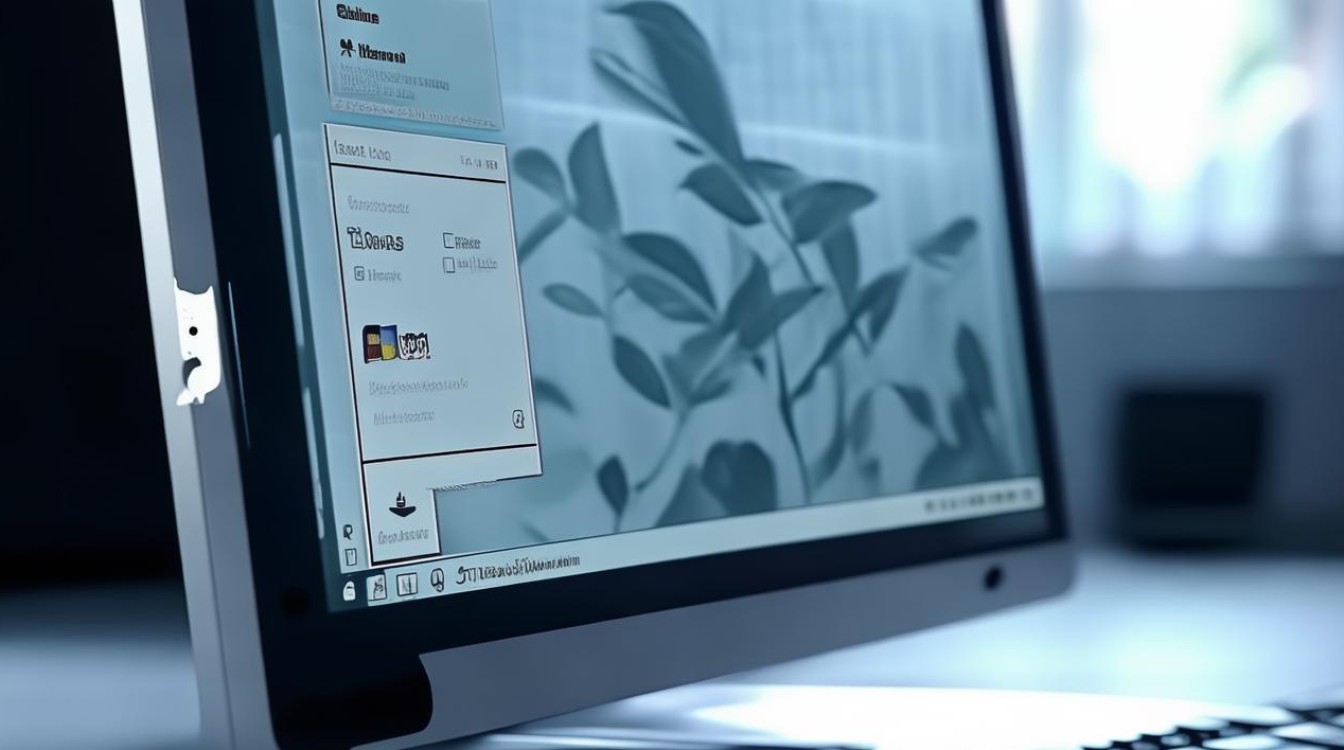win7系统64位gho
shiwaishuzidu 2025年4月9日 12:37:20 系统 27
Win7 64位GHO是一款按微软原版系统精简优化的系统,删除了无用组件和功能,保留原版性能及兼容性。
-
GHO文件:GHO文件是一种硬盘或分区的镜像文件,主要用于备份和恢复操作,它包含了Windows 7操作系统的全部文件、设置以及预安装的软件等。

-
准备工作
- 下载GHO文件:从可靠的来源获取Win7 64位的GHO文件,确保下载的文件完整且未损坏。
- 准备存储设备:通常需要一个U盘来制作启动盘,以便将GHO文件复制到目标电脑并进行安装,建议选择容量不小于4GB的U盘,并提前备份U盘中的数据,因为制作启动盘会格式化U盘。
-
制作U盘启动盘

- 下载制作工具:常用的制作工具有大白菜、老毛桃等,下载并安装其中一款工具到可以正常运行的电脑上。
- 插入U盘:将准备好的U盘插入电脑的USB接口。
- 打开制作工具:运行制作工具,选择“一键制作USB启动盘”功能,在弹出的警告窗口中,确认操作,开始制作启动盘,制作过程可能需要几分钟时间,请耐心等待。
- 复制GHO文件:制作完成后,将下载好的Win7 64位GHO文件复制到U盘的指定文件夹中(如老毛桃U盘的LTM文件夹)。
-
安装系统
- 设置BIOS:将U盘插入需要安装系统的电脑,重启电脑,并在开机时按下相应的按键(如F2、ESC、F10等)进入BIOS设置界面,在BIOS中找到“Advanced”选项卡,并进入“USB Configuration”,确保USB接口已启用,并将其设置为第一启动项。
- 进入PE系统:保存BIOS设置并重启电脑,系统将从U盘启动,进入PE系统(Preinstallation Environment,即预安装环境)。
- 运行Ghost软件:在PE系统中,找到并双击运行“Ghost备份还原”工具。
- 选择GHO文件:在Ghost软件中,选择“Local”->“Partition”->“From Image”(或类似选项),浏览并选择U盘中的Win7 64位GHO文件。
- 选择目标分区:选择要安装系统的分区(通常是C盘),并确认操作,注意,此操作会格式化目标分区,请提前备份数据。
- 开始恢复:点击“恢复”按钮,Ghost软件将开始将GHO文件中的内容恢复到目标分区,此过程可能需要一段时间,请耐心等待。
- 完成安装:恢复完成后,重启电脑,电脑将自动从硬盘启动,并进入Windows 7安装界面,按照提示完成剩余的安装步骤,如设置用户名、密码等。
-
注意事项

- 确保下载的GHO文件与电脑硬件兼容,特别是对于较新的电脑型号,可能需要使用特定版本的GHO文件或驱动程序。
- 在安装过程中,不要随意中断电源或重启电脑,以免导致安装失败或数据丢失。
- 安装完成后,建议立即安装系统更新和安全软件,以保护系统安全。
就是关于Win7系统64位GHO文件的详细教程,通过以上步骤,您应该能够顺利地将Win7 64位系统安装到您的电脑上,如果在安装过程中遇到任何问题,建议查阅相关教程或寻求专业人士的帮助。